Можда би било сигурно кладити се да је Мицрософтникада неће у потпуности доћи до испоруке ажурирања свима без икаквих проблема. Најмање што може учинити је ограничење проблема с ажурирањем на главна издања значајки, али чини се да кумулативна ажурирања имају својих проблема. Кумулативне исправке се објављују месечно и у принципу би требале да се инсталирају без икаквих штуцања. Међутим, од децембра 2017. године корисници их нису могли инсталирати. Они се преузимају без икаквих проблема, али се не успевају инсталирати. У најгорим сценаријима, корисници су заглавили у петљи за покретање. Заглављене кумулативне исправке поново муче кориснике. Ево једног могућег начина да их поправите.
Поправите заглављене кумулативне надоградње
Ово исправљање би требало да делује ако кумулативна ажурирања не успијуда се инсталира, не успе да преузме или не буде откривено. Исправљање има везе са одлагањем ажурирања и за примену ће вам требати административна права на вашем систему.
Отворите апликацију Подешавања и идите на групу „Ажурирање и безбедност“ подешавања. Идите на картицу Ажурирања за Виндовс. Померите се према доле и кликните на „Напредне опције“.

На екрану Напредне опције имате двепадајуће листе које вам омогућавају да одаберете када се испоручују ажурирања. Постоје две врсте ажурирања; карактеристика и квалитет, а можете их одложити појединачно. Отворите оба падајућа места и поставите вредност на 5 дана. Вратите се на главну картицу Виндовс Упдате и дозволите јој да поново проверава исправке. Овог пута они би требали преузети и можете их ручно инсталирати или дозволити Виндовс 10 да их инсталира током изван радног времена.
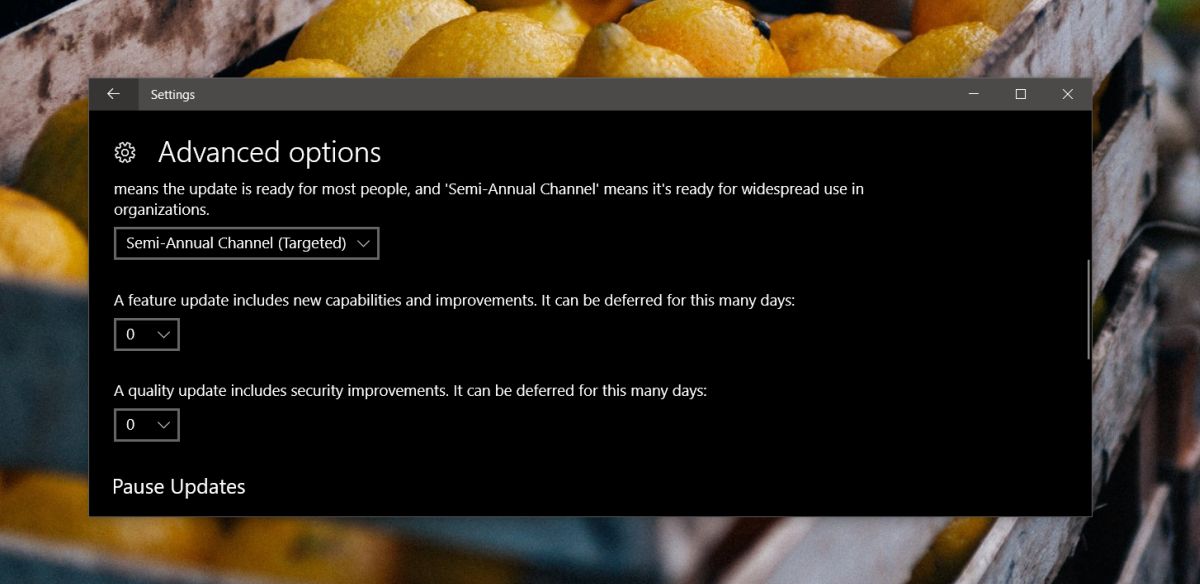
Након инсталирања исправки, време одлагања можете променити на 0 дана.
Блокирање ажурирања
Ако имате инсталиране апликације које блокирају Виндовсисправке, требали бисте их искључити или деинсталирати. Те апликације раде тако што онемогућавају основне сервисе које је потребно покренути како би се открила и инсталирала нова ажурирања. Ове апликације могу бити разлог да имате проблема са инсталирањем исправки. Ако их користите за спречавање наглог поновног покретања система, боље је да уместо ње користите функцију одложених ажурирања. Поред тога, не бисте требали одлагати ажурирања ако немате добар разлог за нпр. Да следећа верзија поквари управљачки програм или битну компоненту на рачунару. Када је доступно ажурирање, издвојите време за његово инсталирање.
Ако користите апликације за блокирање ажурирања или ако горње решење не функционише за вас, покушајте да ресетујете агент за ажурирање оперативног система Виндовс. То је прилично основна метода за поправљање заглављених ажурирања за Виндовс 10.












Коментари